Adobe illustrator,常被称为“AI”,作为一款非常好的矢量图形处理工具,该软件主要应用于印刷出版、海报书籍排版、专业插画、多媒体图像处理和互联网页面的制作等。小伙伴们知道如何用AI画矢量头发吗?不知道的小伙伴可以跟着下面这篇文章动手试试哦。
1. 如何创建锥形美术笔刷
让我们开始创建一个基本的锥形画笔.这是该组画笔的基本形状,也是用于绘制单个头发的便捷画笔。
第1步: 使用椭圆工具( L )在画布上单击一次,然后在弹出窗口中将 Width 设置为 30 px 并将 Height 设置为 2 px .单击确定.确保椭圆填充为黑色。
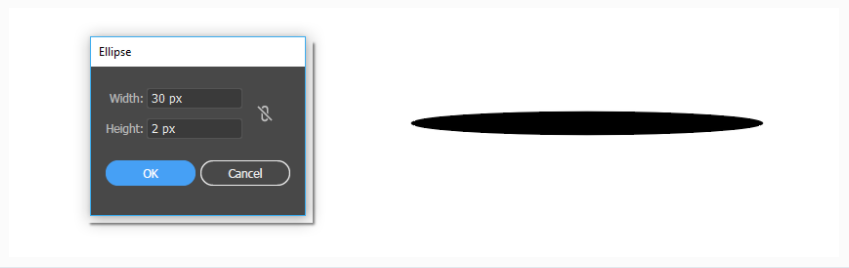
第2步: 使用直接选择工具( A )选择形状上最右边的点.然后单击将选定的锚点转换为角按钮以将曲线变成点.这将为您提供一个锥形点。
在最左边重复该步骤.这将完成您的锥形形状。
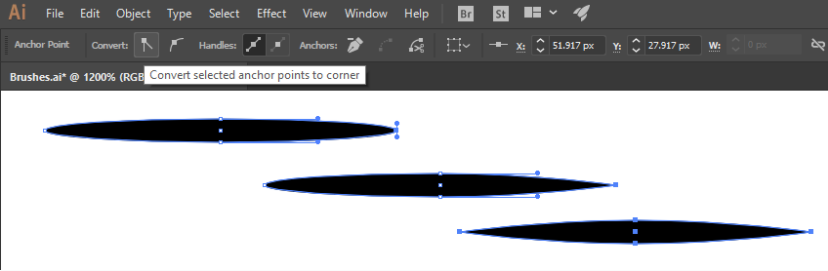
第3步: 选择形状后,在 “画笔”面板中单击“创建新画笔”按钮.从弹出菜单中选择 Art Brush ,然后将显示 Art Brush Options 窗口。
关键的设置,你需要改变的是彩色化的方法,以浅色调.由于您的形状是黑色的,这意味着它将呈现您选择的颜色的 100 %饱和度.因此,无论您的笔触颜色是什么,您的笔刷都将呈现这种颜色。
我将此画笔命名为 “锥形画笔”,然后单击“确定”。
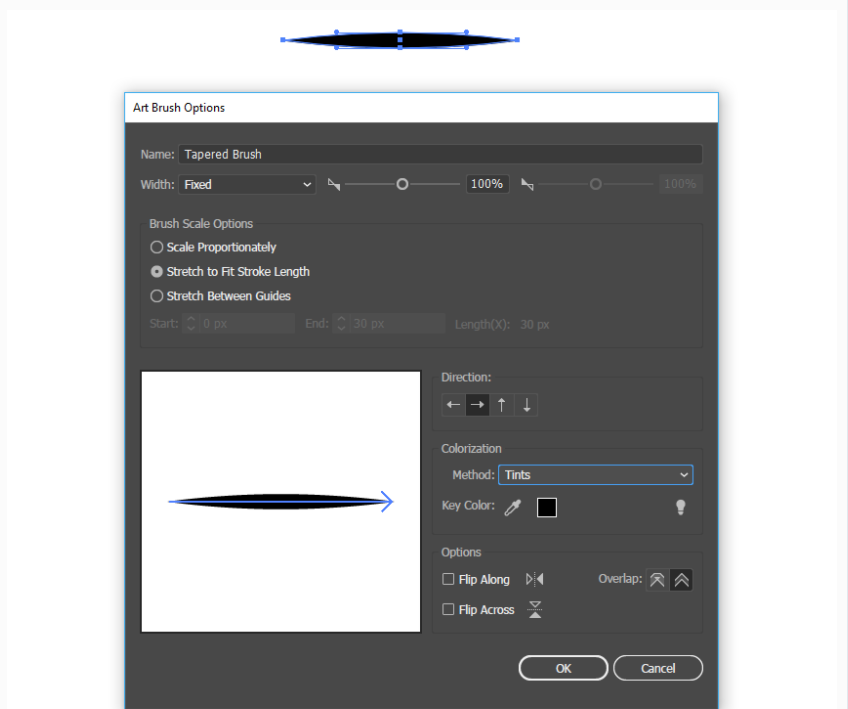
2. 如何创建发际线画笔
在矢量肖像中,任何肖像的发际线通常都被忽略并且经常丢失.这主要是因为它很耗时且难以完善.但是,通过创建散布画笔,可以创建逼真的发际线效果.因此,您只需为整个发际线创建一个笔划,而不是为每根头发画一个笔划。
第1步: 您仍应具有锥形形状.因此,现在, 复制并粘贴它并隐藏原始文件。
选择重复项,然后转到 “对象” > “变换” > “旋转”.让我们将形状旋转 90 度,然后单击“确定”。
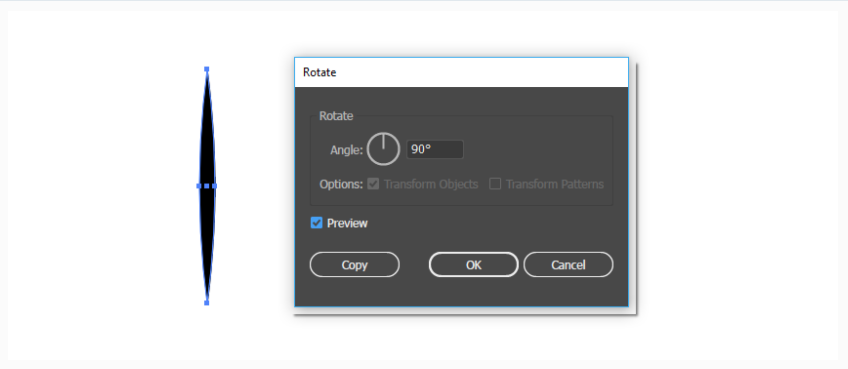
第2步: 仍然选择形状,在 “画笔”面板中,单击“创建新画笔”,然后选择“散布画笔”.
我要您更改的设置是:
该间距至 5 % .这样一来,笔刷将自身重叠的散射,以随机,然后25%/ 0% .这样,画笔就可以更改其在放置线上方和下方的位置。
该旋转相对:路径,因为我想刷保持与路径垂直您正在绘制的方向。最后,好老的彩色化方法,以浅色调。然后点击确定。
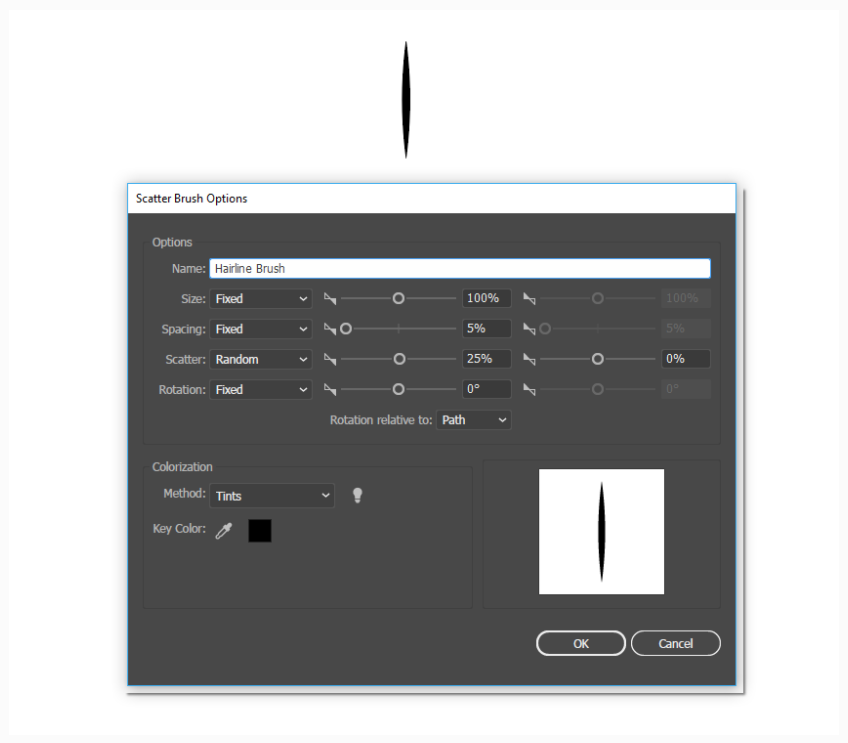
3. 如何创建发亮笔刷
毛发刷可以用于多种用途,具体取决于您如何定制刷子.此特定版本将帮助您在头发上营造出质感的光泽.当以不同的不透明度分层时,它可以使轮廓设计具有逼真的感。
第1步: 您仍应具有垂直的锥形形状.复制并粘贴,然后使用选择工具( V )将其移至第一个的侧面.重复此过程,直到获得五到八个形状,如下所示。
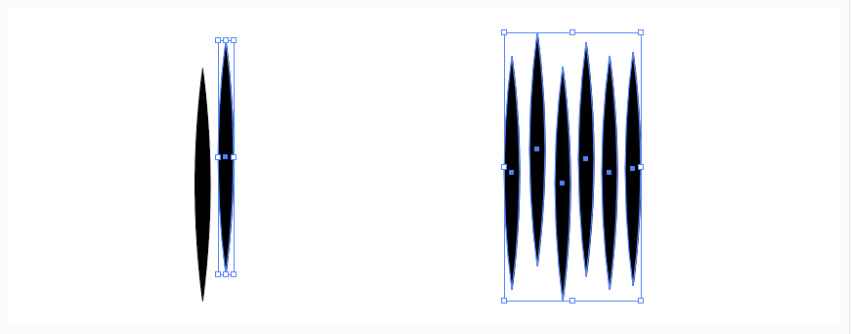
第2步: 选择形状后,让我们创建一个 New Art Brush .要注意的主要设置是:
方向是垂直的(向上 / 向下或向下 / 向上与此无关)
着色方法:着色
完成后,单击“确定”。
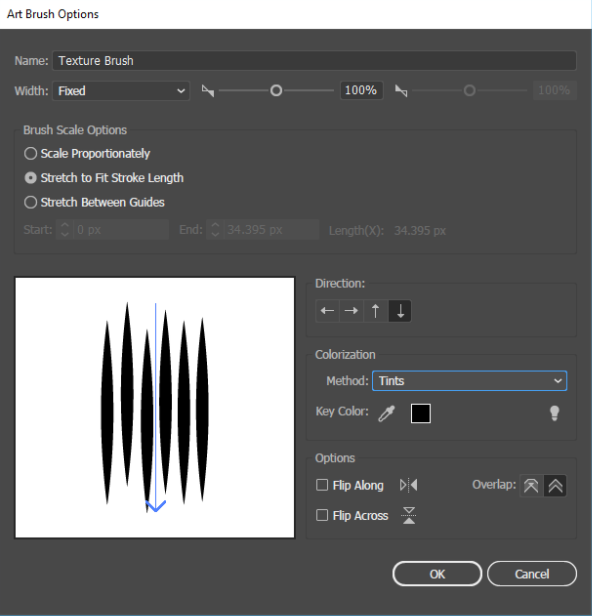
4. 如何创建发刷
这种特殊的画笔可用于一次绘制多束线.这是一种省时的好刷子,可用于长发或短发。
第1步: 首先,删除垂直的锥形形状,然后回到原始的水平形状。
使用矩形工具( M )绘制一半的形状.随着智能参考线(控制 -U )启用后,您就可以更容易地找到锥形状的中点。
选择两个形状,然后在 “路径查找器”面板中选择“减号前”.您将剩下一半的锥形形状。

第2步: 让我们开始复制锥形形状.使用直接选择工具( A ),单击最右边的点并将其拖出。
粘贴在前面( Control-F ),然后再次拖出最右边的点,但这一次将其拉到侧面。
粘贴在前端,再次拖出最右边的点,并将其放置在新位置.继续执行此操作,直到获得扇形散开的锥形形状集合,并且左侧的两个垂直点保持不变。

第3步: 选择所有扇出的锥形点,然后创建一个 “新艺术画笔”.要注意的设置是方向要从左到右(所以你的出发点是头发丛根)和彩色化方法,以浅色调.然后点击确定。
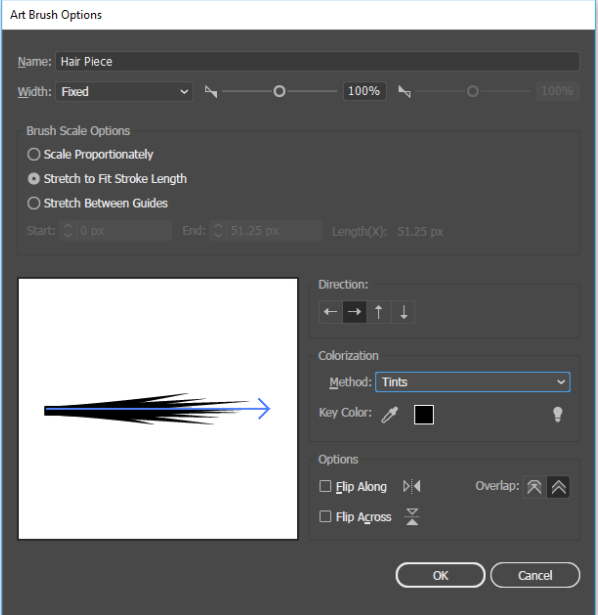
5. 如何使用矢量发刷
让我们看看您创建的四个画笔.这些都是相同的行程重量,除了发束是3点.它们已应用于水平直线。
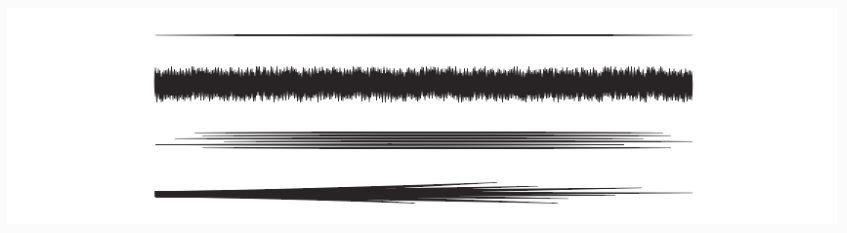
对于本练习,我将使用Easy Hair Brushes套件中随附的空白头部形状,以便您进行练习.但是,您可以将这些应用到任何您想要的总部!

第1步: 这种发型将是轮廓,增加一些灰度的光泽.使用钢笔工具( P )绘制一条沿着发际线的线.不要将其完全带到女性脸上的 side 角的底部.但是,您可以在更加阳刚的脸上进行此操作,以创建时髦的 70 年代风格的 side 角。
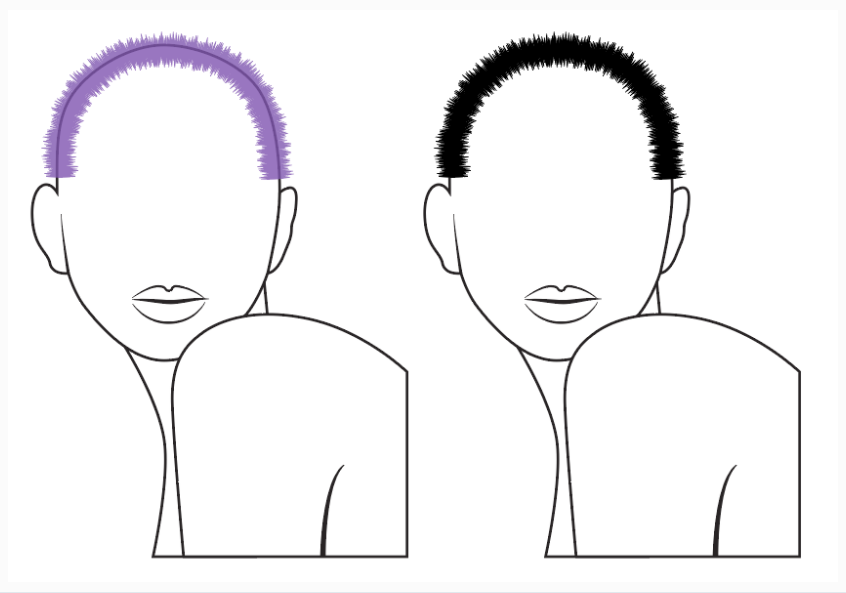
第2步: 使用锥形画笔和画笔工具( B ),添加一些头发以将 side 角并入发际线。
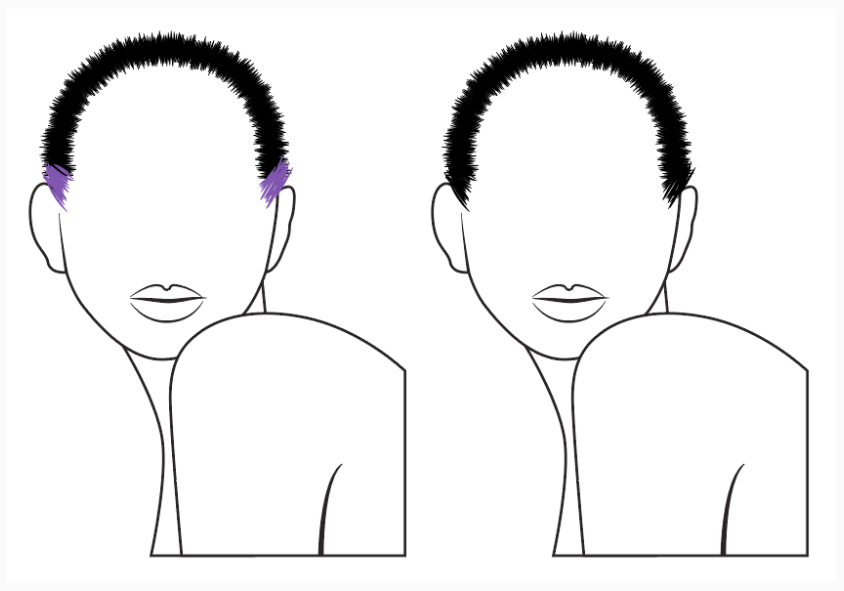
第3步: 使用钢笔工具( P )绘制一个弓形形状,并用黑色填充填充覆盖头部其余部分的头发.完整的发型是练习其他发型的总体基础.因此,如果您不喜欢即将到来的自由流动风格,可以回到这一点并重新开始.。
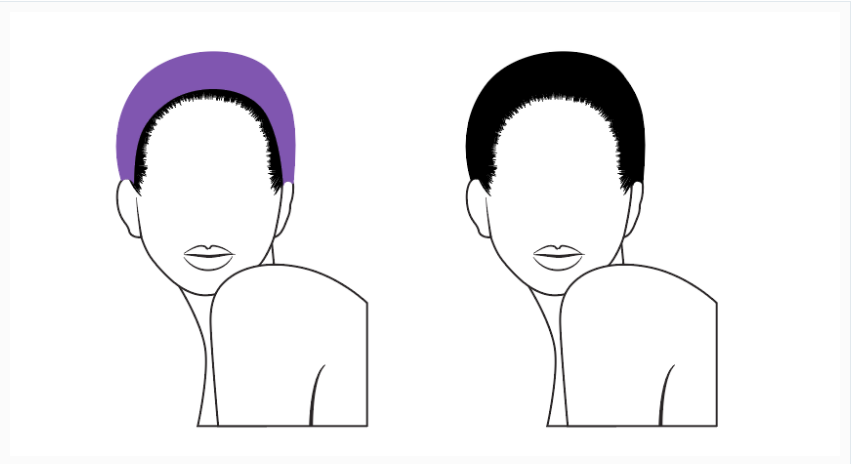
第4步: 在您的肖像后面创建一个新层,以使用带有画笔工具的护发刷添加头发.笔触权重越小,头发笔触越详细。
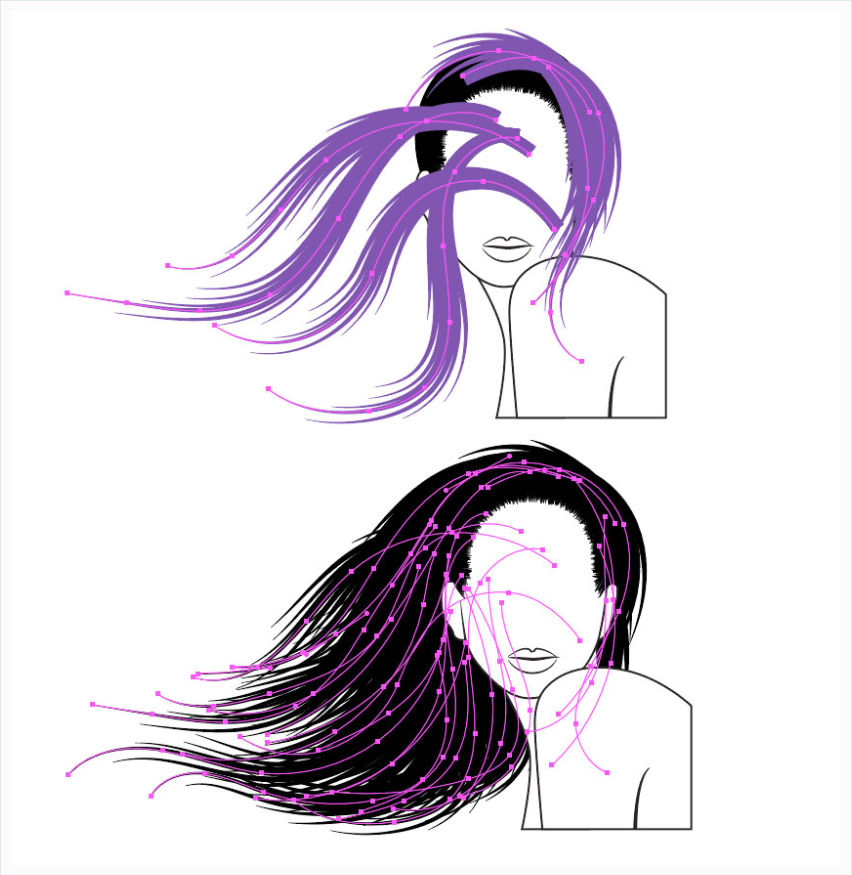
我的建议是从较大的笔触(例如 8 pt)开始,以创建头发的主要结构,然后逐渐下降到 1 pt, 以添加更细的股以使外观更逼真。
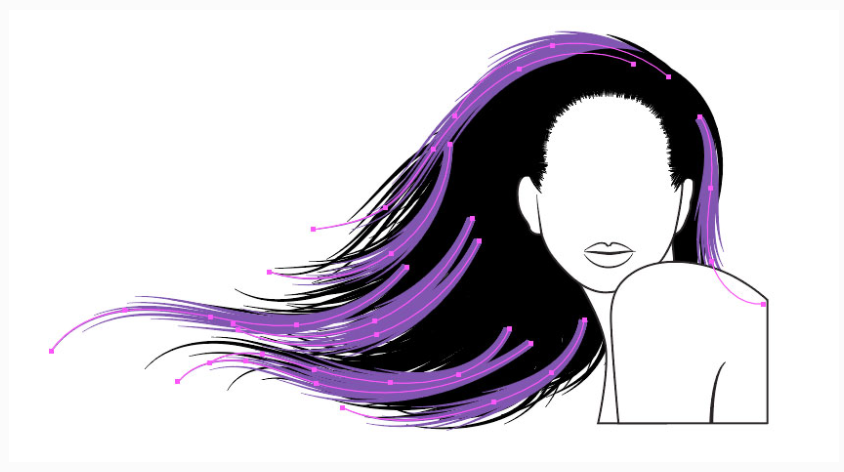
第5步: 使用原始的锥形刷,您可以添加较小的单个头发,这些头发会从发束流走.这有助于打破您使用发刷创建的任何样式。
将单个头发重叠在脸部或肩膀上也很不错,因为这样可以轻松添加细节。
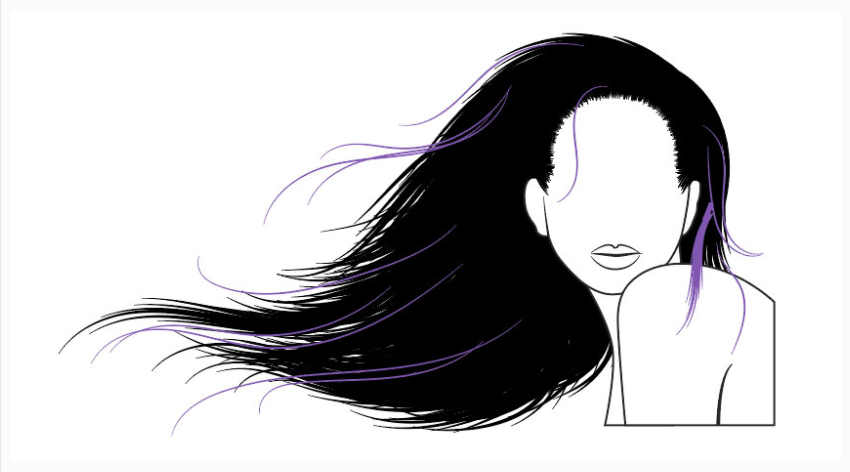
第6步: 使用 “发亮笔”在设置为“混合模式正常”,“不透明度 10 % ”和白色笔触的头发中绘制长和短笔触。

使笔触重叠以在头发中创建更强烈的光泽效果。

步骤7: 最后,通过使用锥形笔刷添加白色笔触来添加更逼真的光泽.将这些设置为不透明度 20 %以突出显示。

以上就是用AI画矢量头发的操作步骤了,是不是很简单呢?小伙伴们可以跟着上面的教程做一做哦。





















